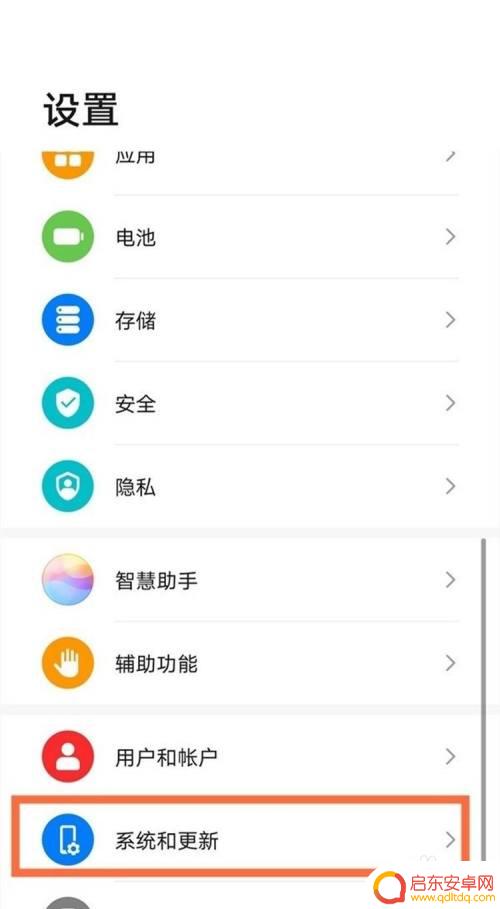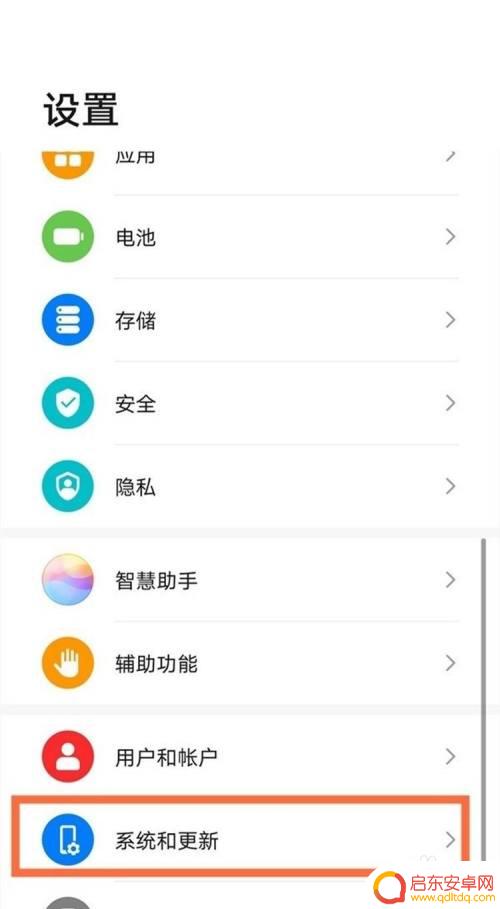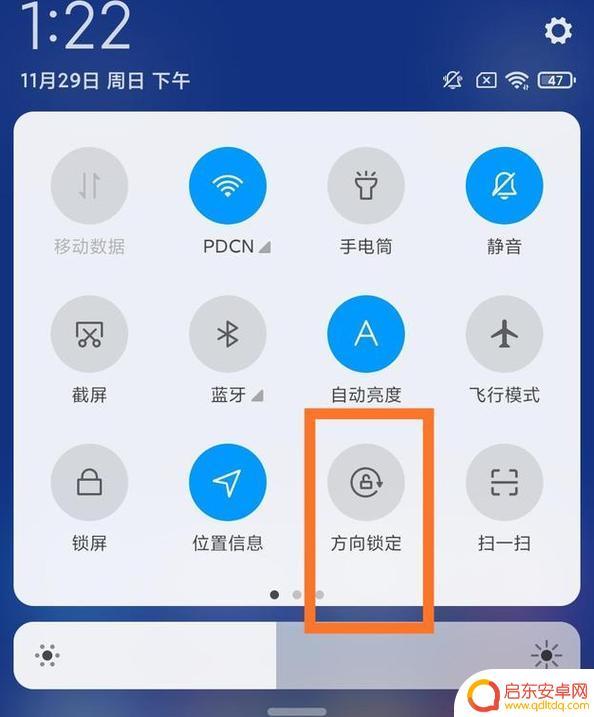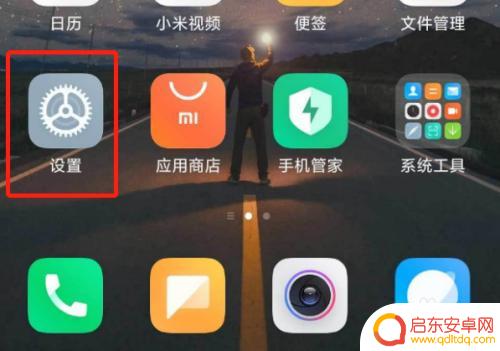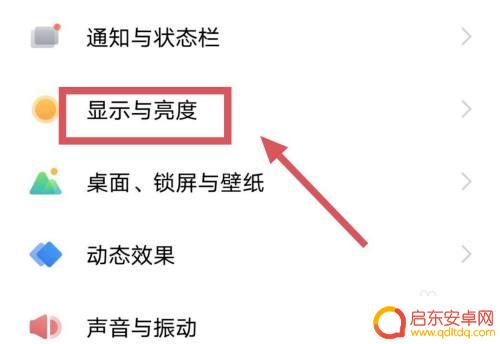手机屏幕显示横线怎么设置 如何在华为手机上设置底部横线提示条
在现代社会中手机已经成为我们生活中不可或缺的一部分,有时候我们会遇到一些手机使用上的问题,比如屏幕显示横线的情况。对于华为手机用户来说,他们可能会想知道如何在手机上设置底部横线提示条。这个问题在日常使用中可能会给用户带来一些困扰,因此了解如何设置底部横线提示条是非常重要的。在本文中我们将详细介绍如何在华为手机上进行相关设置,以帮助用户解决这个问题。无论是对于新手还是老手来说,掌握这些技巧都可以使手机的使用更加顺畅和便利。
如何在华为手机上设置底部横线提示条
步骤如下:
1.在手机设置菜单中点击【系统和更新】。

2.点击【系统导航方式】。

3.勾选手势导航后点击【更多设置】。
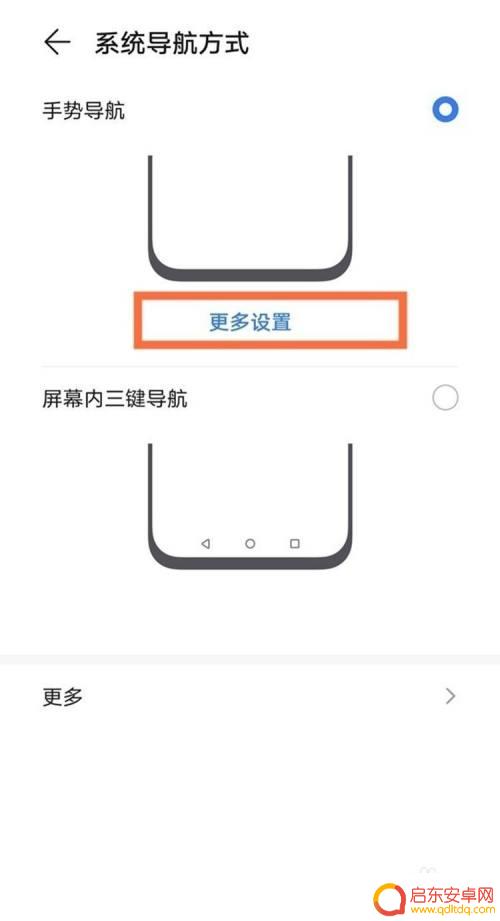
4.将【显示提示条】右侧开关打开。
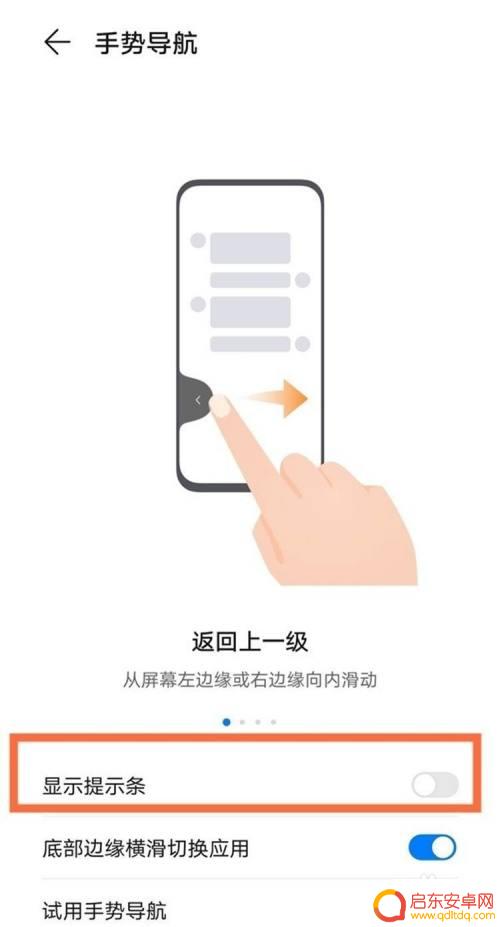
以上就是手机屏幕显示横线怎么设置的全部内容,有遇到这种情况的用户可以按照以上方法来解决,希望能帮助到大家。
相关教程
-
华为手机横条怎么改 华为手机底部横线提示条设置步骤
华为手机作为一款备受欢迎的智能手机品牌,其独特的设计和强大的性能一直受到用户的青睐,在华为手机的设置中,我们可以发现一个有趣且实用的功能——横条和底部横线提...
-
华为手机如何开启底部横杠 华为手机底部横线提示条设置方法
如果你是一位华为手机用户,可能会注意到在底部的横线上显示着各种提示信息,这个横线可以让你快速查看各种通知,方便快捷地操作手机。有时候这个功能可能会被关闭或者不小心被关闭,导致无...
-
手机中间横条怎么设置 华为手机底部横线提示条设置方法
手机中间横条和底部横线提示条是华为手机中常见的功能,它们能够为用户提供更便捷的操作和使用体验,想要设置手机中间横条,只需进入手机设置界面,找到通知栏和状态...
-
华为手机横竖屏幕怎么设置 华为手机横屏竖屏功能在哪里设置
在使用华为手机时,有时候我们会想要调整屏幕的横竖显示方式,华为手机的横屏竖屏功能在哪里设置呢?其实很简单,只需要进入手机的设置界面,找到显示设置选项,然后在其中可以找到横屏和竖...
-
手机底部的白杠怎么设置 怎样在小米手机上隐藏界面下方的白线
手机底部的白杠是指在使用手机时,屏幕底部会出现一条白色的横线,有时会影响到用户的视觉体验,对于小米手机用户来说,想要隐藏界面下方的白线其实并不复杂。可以通过在设置中调整屏幕显示...
-
手机左上角横屏怎么设置 如何固定手机横屏显示
手机横屏显示是一种常见的使用方式,许多人喜欢在观看视频、玩游戏或浏览社交媒体时选择横屏模式,有时候我们可能会遇到手机左上角横屏的问题,这使得屏幕显示不正...
-
手机access怎么使用 手机怎么使用access
随着科技的不断发展,手机已经成为我们日常生活中必不可少的一部分,而手机access作为一种便捷的工具,更是受到了越来越多人的青睐。手机access怎么使用呢?如何让我们的手机更...
-
手机如何接上蓝牙耳机 蓝牙耳机与手机配对步骤
随着技术的不断升级,蓝牙耳机已经成为了我们生活中不可或缺的配件之一,对于初次使用蓝牙耳机的人来说,如何将蓝牙耳机与手机配对成了一个让人头疼的问题。事实上只要按照简单的步骤进行操...
-
华为手机小灯泡怎么关闭 华为手机桌面滑动时的灯泡怎么关掉
华为手机的小灯泡功能是一项非常实用的功能,它可以在我们使用手机时提供方便,在一些场景下,比如我们在晚上使用手机时,小灯泡可能会对我们的视觉造成一定的干扰。如何关闭华为手机的小灯...
-
苹果手机微信按住怎么设置 苹果手机微信语音话没说完就发出怎么办
在使用苹果手机微信时,有时候我们可能会遇到一些问题,比如在语音聊天时话没说完就不小心发出去了,这时候该怎么办呢?苹果手机微信提供了很方便的设置功能,可以帮助我们解决这个问题,下...